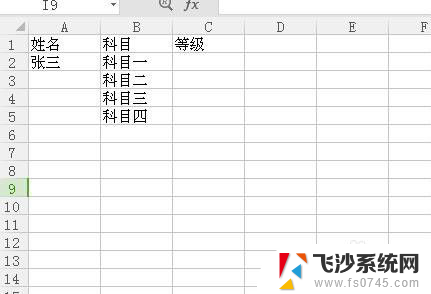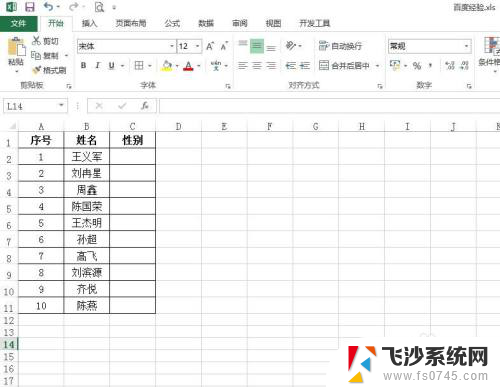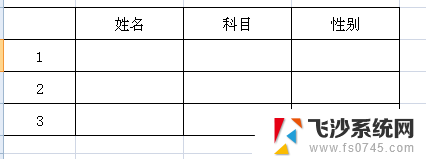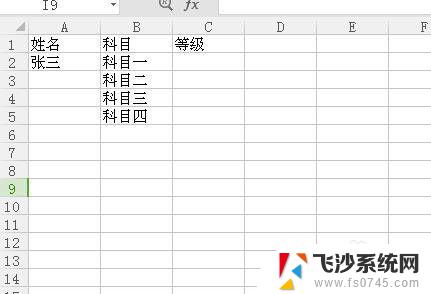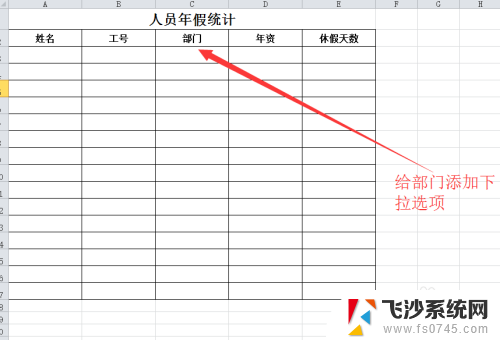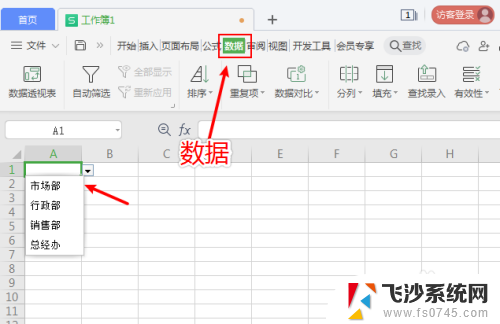excel表设置选项 Excel表格下拉选项怎么设置
在日常生活和工作中,我们经常会遇到需要使用Excel表格来进行数据整理和管理的情况,而在Excel表格中,设置下拉选项可以让我们更加高效地输入和选择数据。如何设置Excel表格的下拉选项呢?Excel提供了丰富的工具和功能,使得我们可以轻松地为单元格设置下拉选项,以便快速选择特定的数据。通过设置下拉选项,我们可以避免输入错误和重复的数据,同时提升数据录入的准确性和效率。本文将为大家介绍如何使用Excel表格设置下拉选项,帮助大家更好地利用Excel进行数据管理。
具体方法:
1.打开excel表格,找到我们需要设置下拉选项的数据。今天我们要设置下拉选项的是等级这一列。如下图。
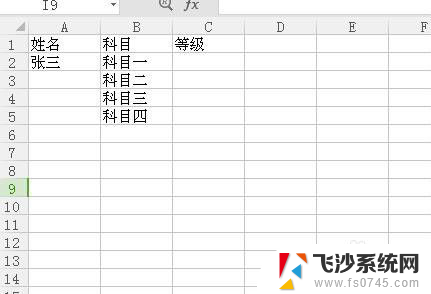
2.找到一出空白列,输入所要填写的四个等级,如图。
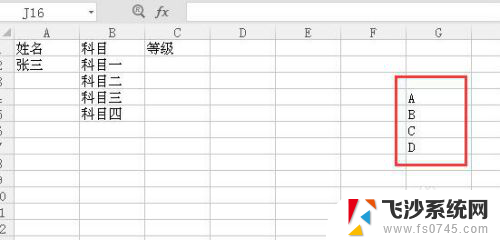
3.选中需要设置下拉选项的等级这一列,在菜单中选择数据,找到有效性。
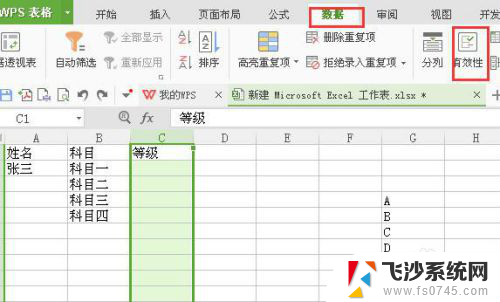
4.点击有效性,选择。序列,来源选择第二步输入的四个等级的区域,如图所示。

5.点击确定后,我们回到等级这一列。在科目一后面点击单元格后,如下图所示,我们可以直接选择等级。
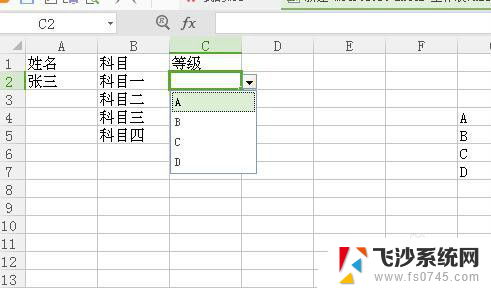
6.在第二步输入的四个等级,不能删除。但是显示在表格中又不好看,所以要把这一类隐藏起来。这样一个下来表格就做好了。
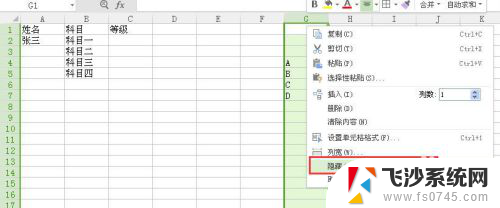
以上就是excel表设置选项的全部内容,碰到同样情况的朋友们赶紧参照小编的方法来处理吧,希望能够对大家有所帮助。